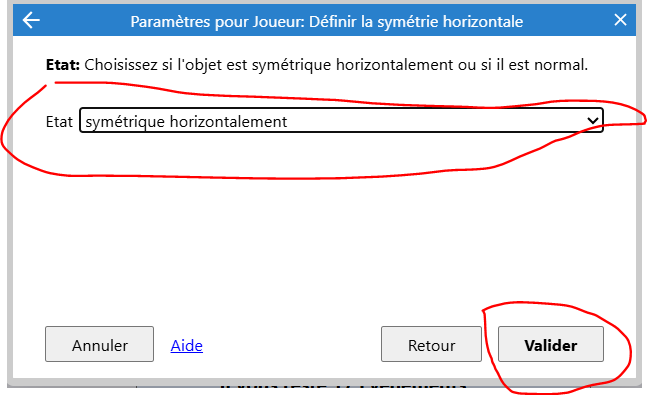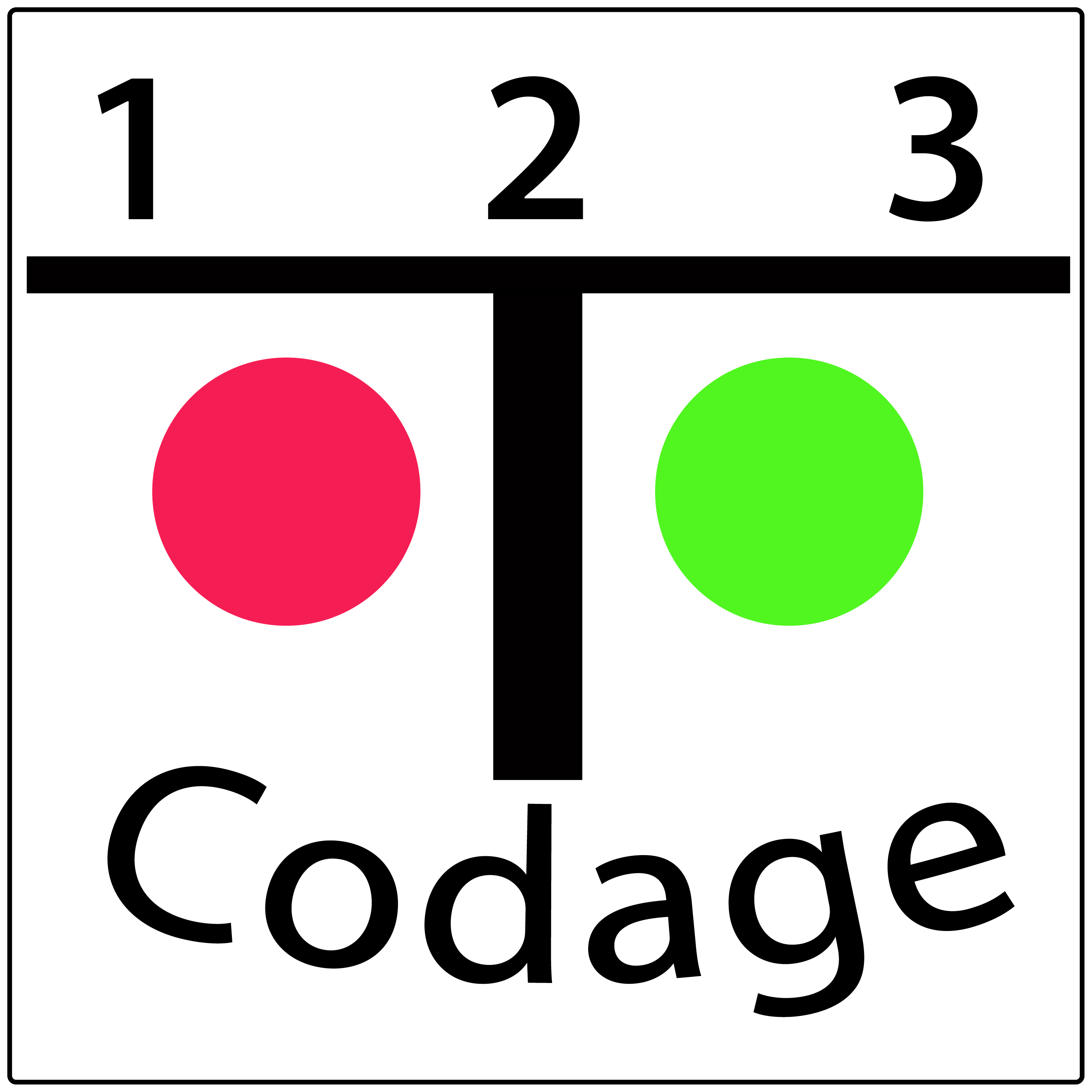Catégories
Catégorie : Non classé
Catégories
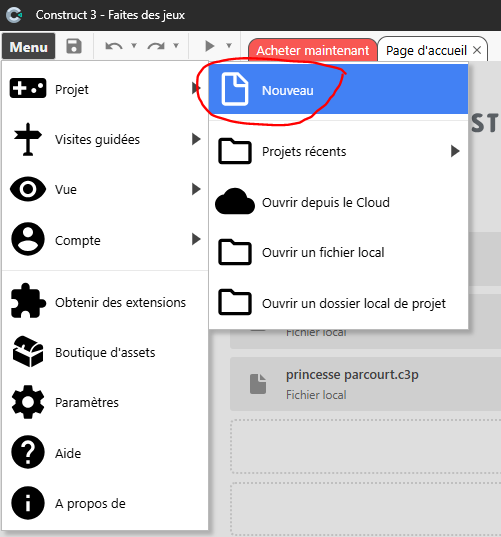

Renommer scène par niveau01
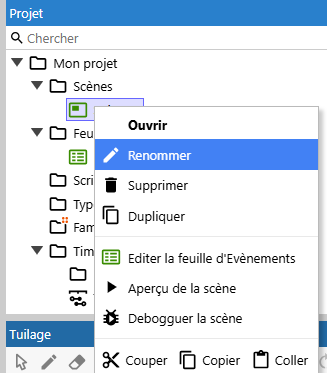
Modifier les paramètres du niveau01 dans Scènes
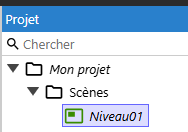
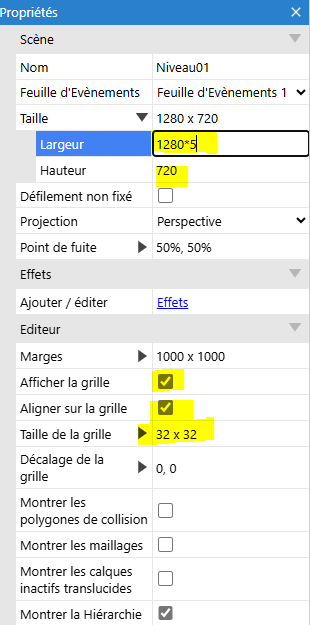
Clic droit de la souris sur la scène :
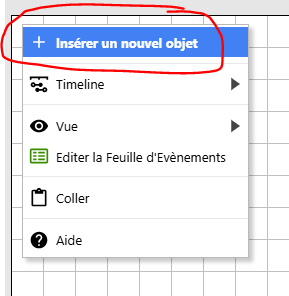
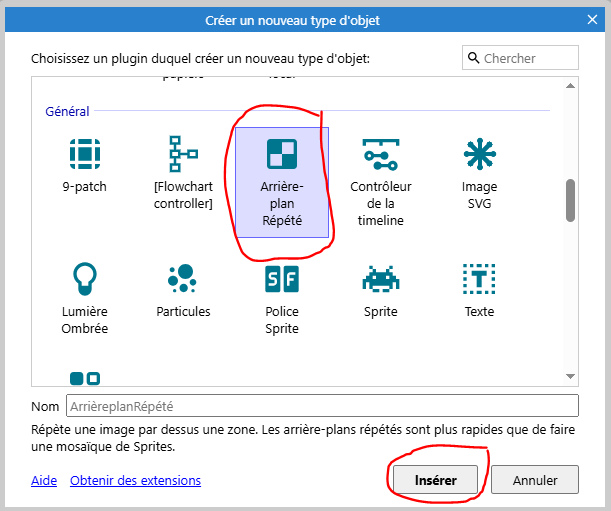
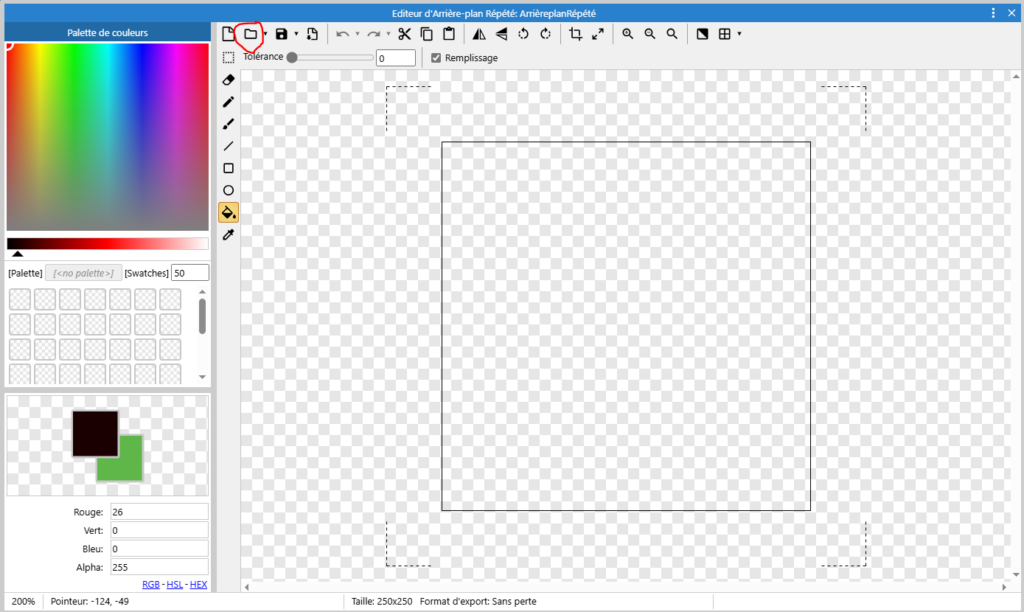

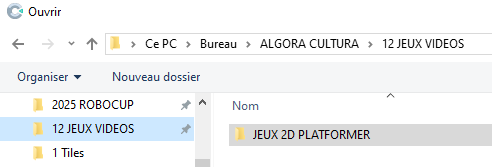
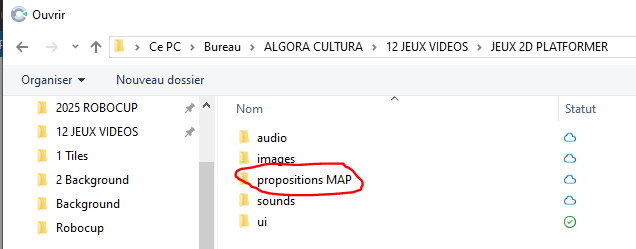
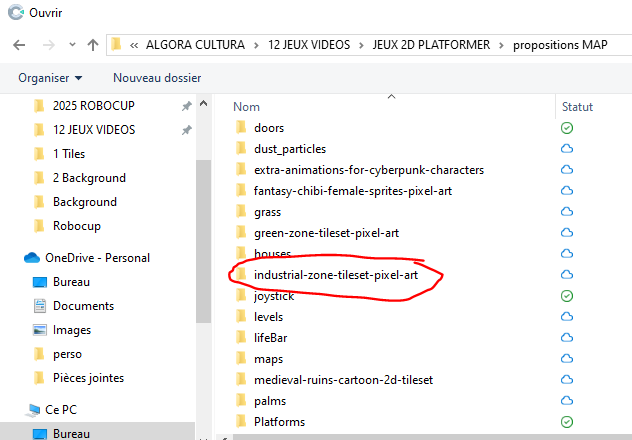
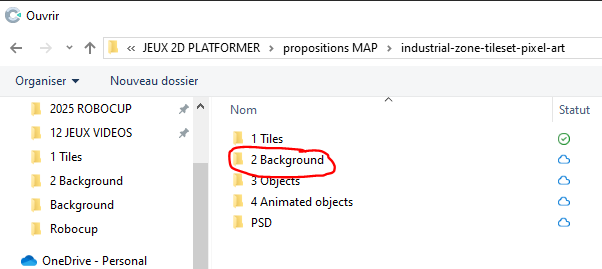
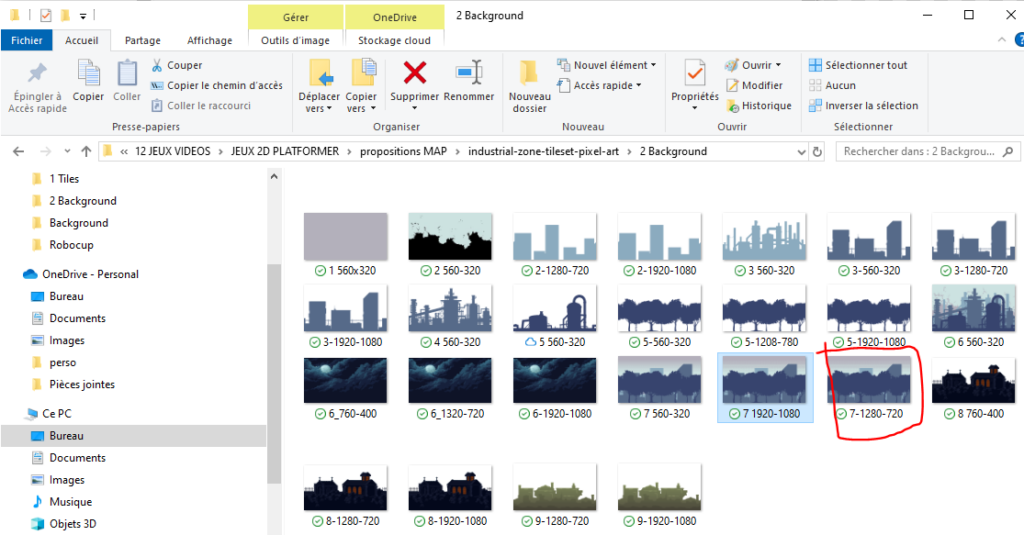
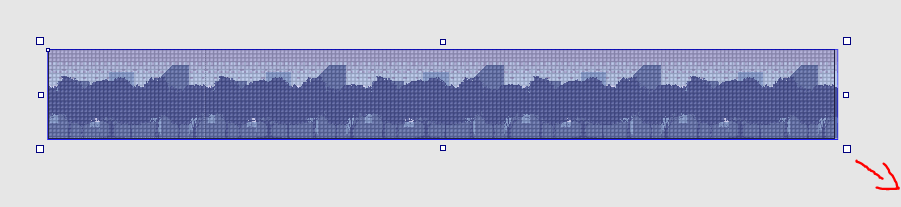
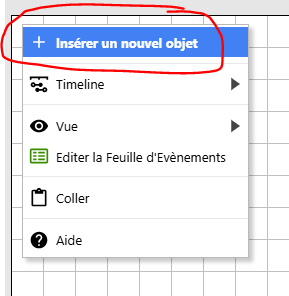
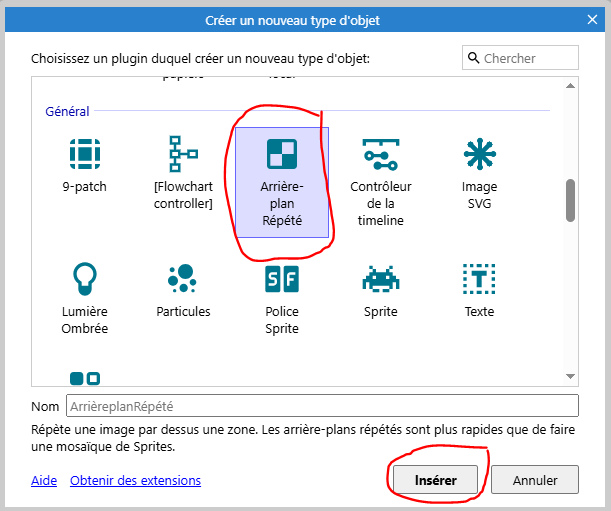
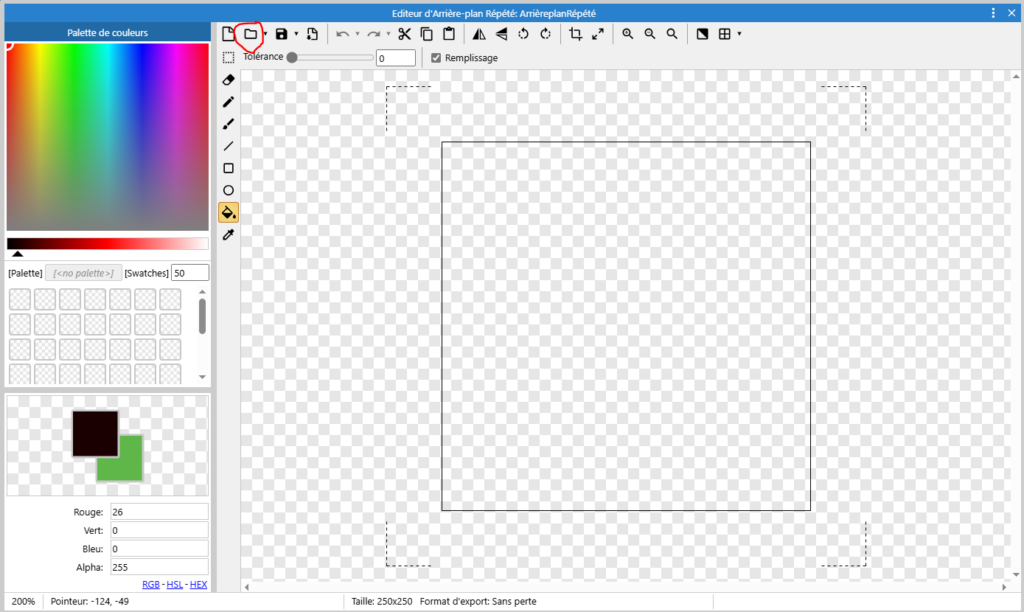
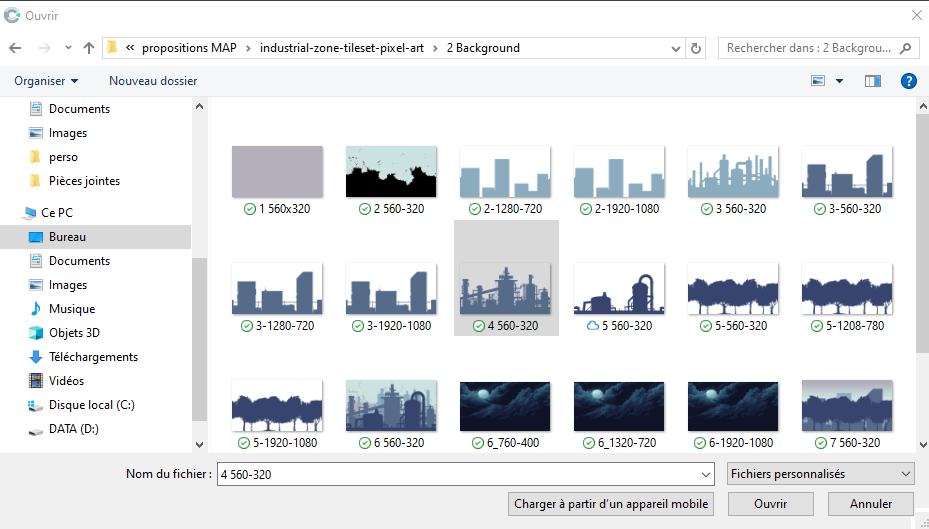
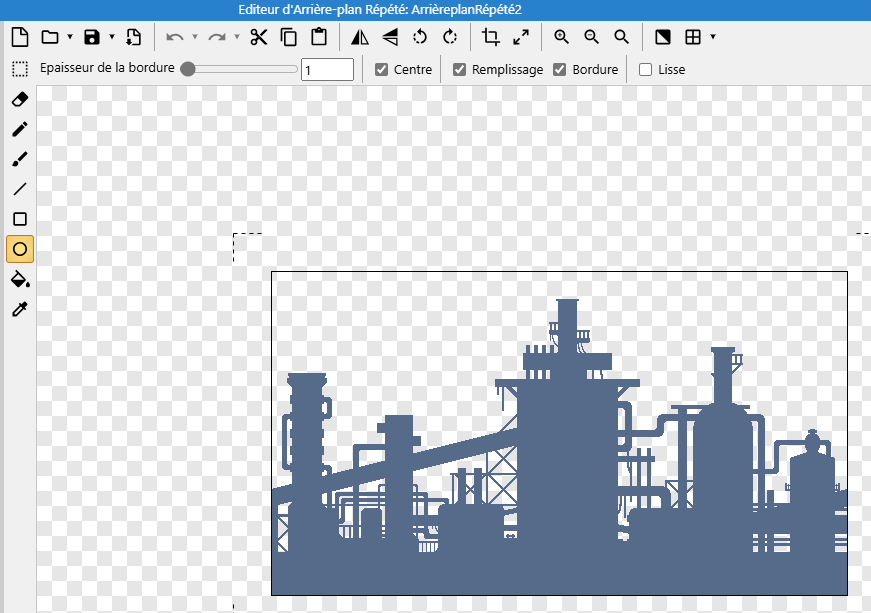

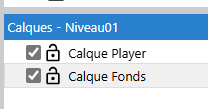
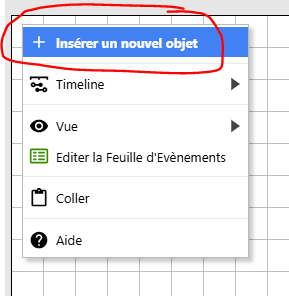
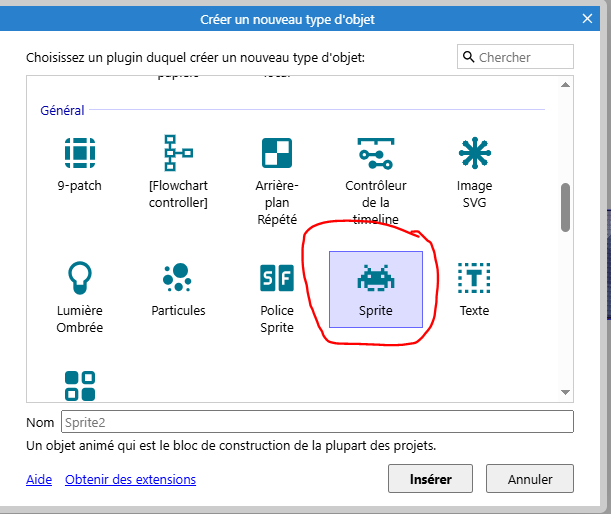
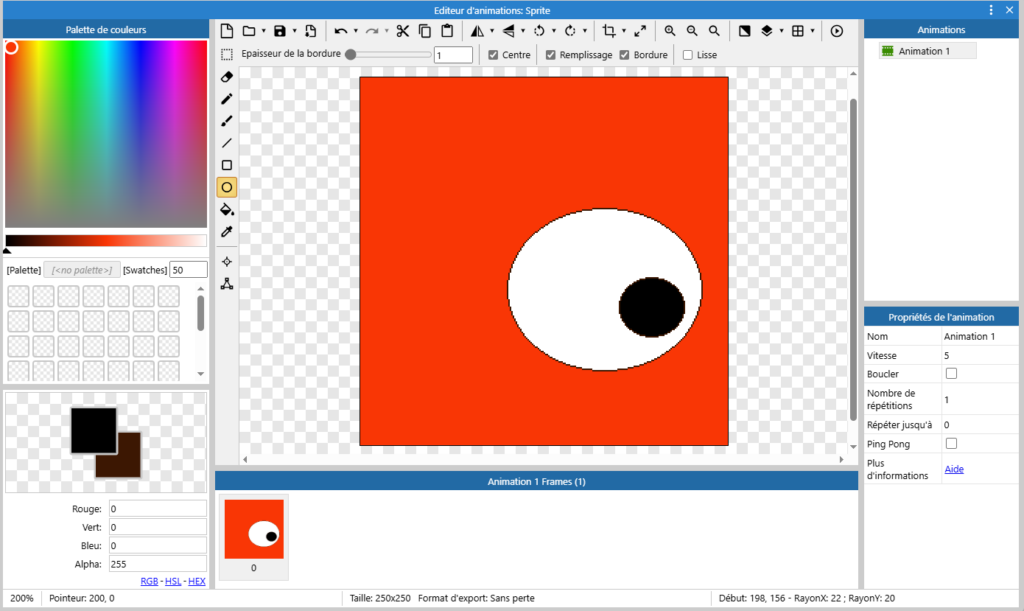
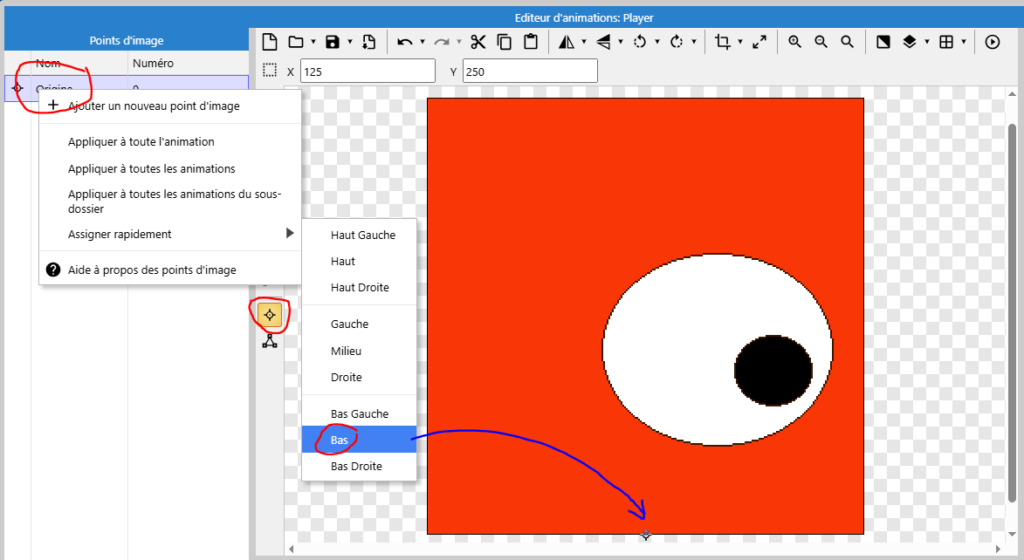
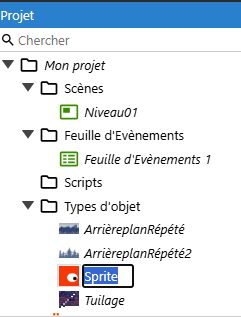
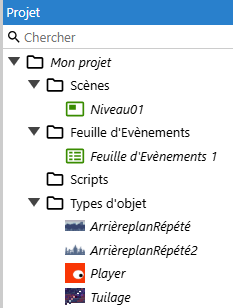
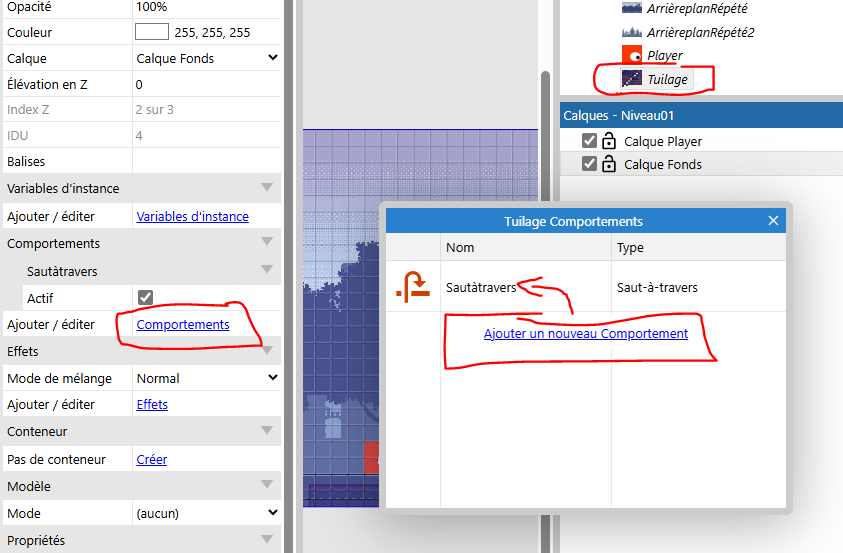
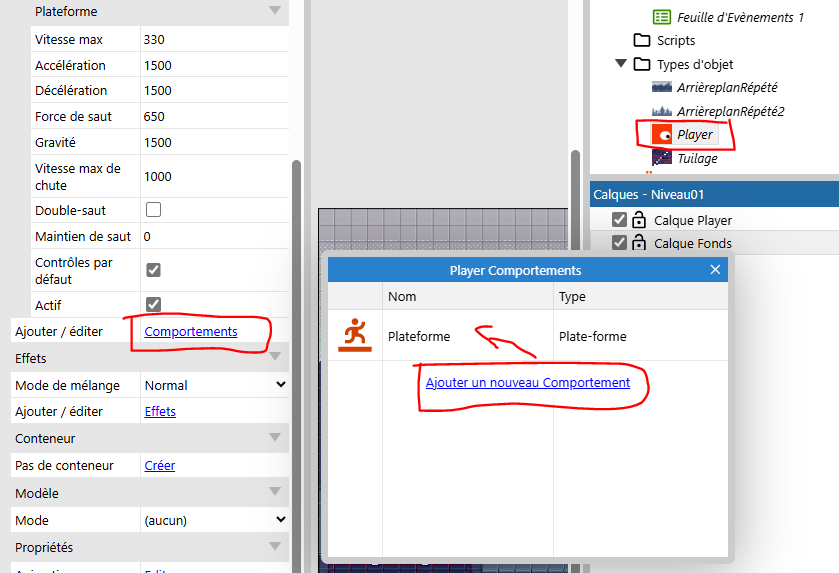
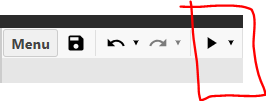
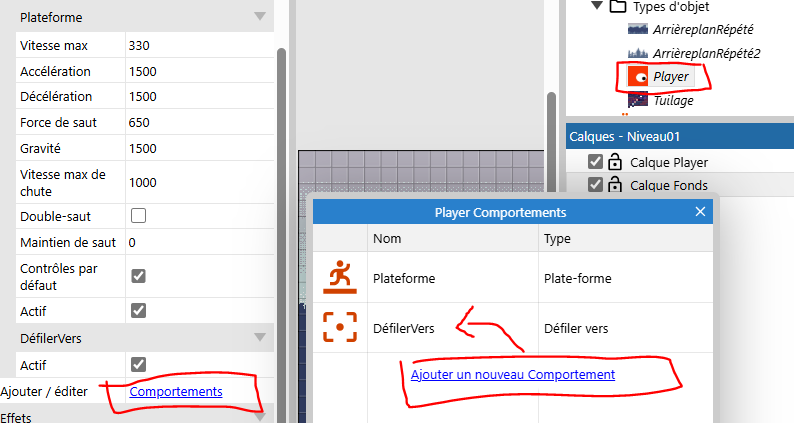
Sur l’onglet Niveau01 demande par le clic droit Insérer un nouvel objet puis choisis Clavier puis Toucher :
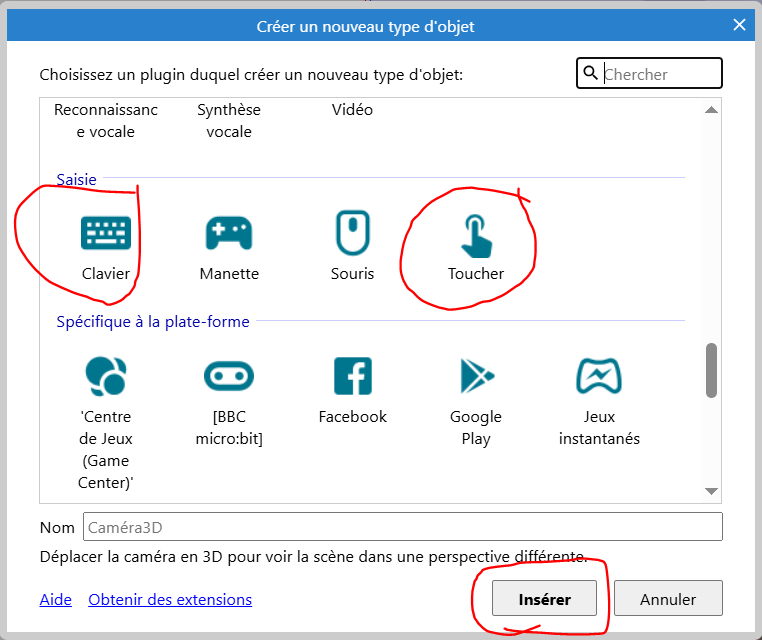
Ton joueur marche, attend, saute, chute. Mais tu constates quand to joueur marche, il ne va que dans un sens vers la droite mais ne se retourne pas vers la gauche. Tu vas récupérer les touches du clavier pour indiquer le sens de la marche.
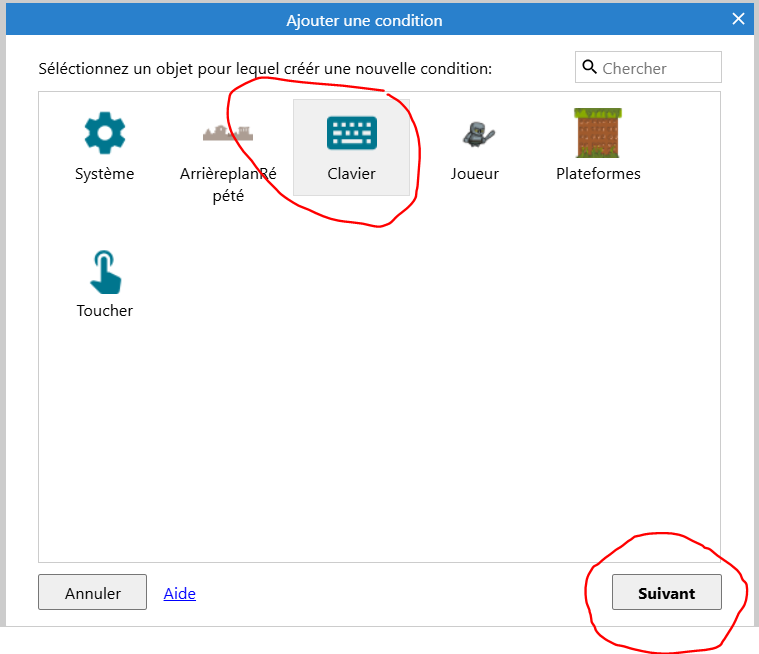
Puis choisis Lors de la pression d’une touche :
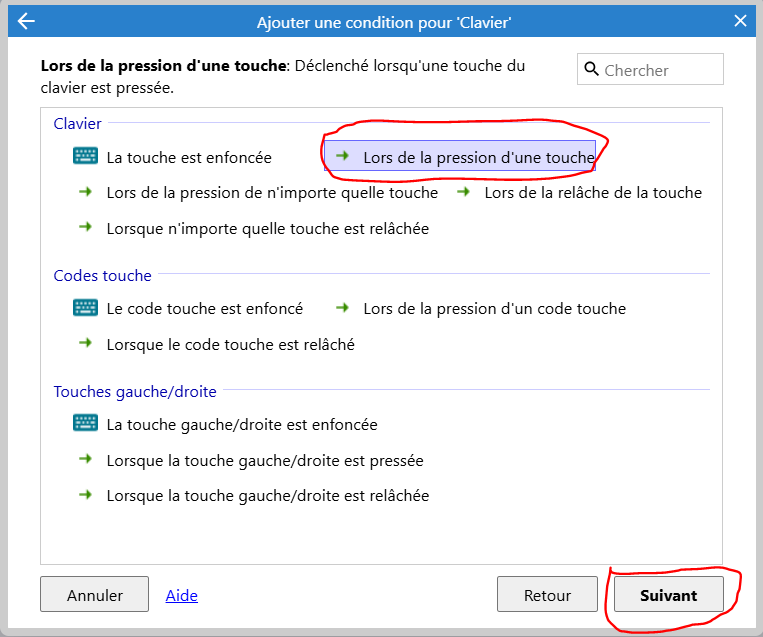
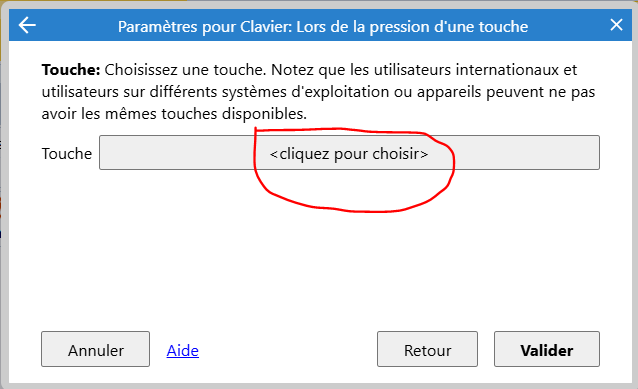
Puis appuis sur la touche de ton clavier pour indiquer la direction gauche :
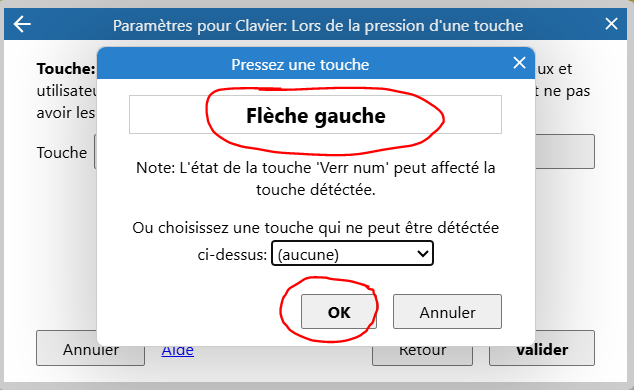
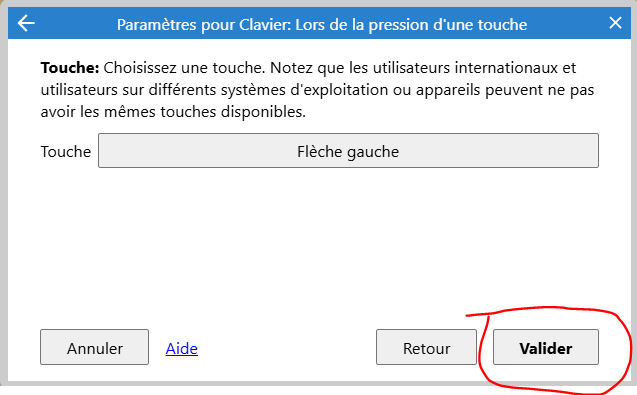
Dans action tu vas inverser l’image :
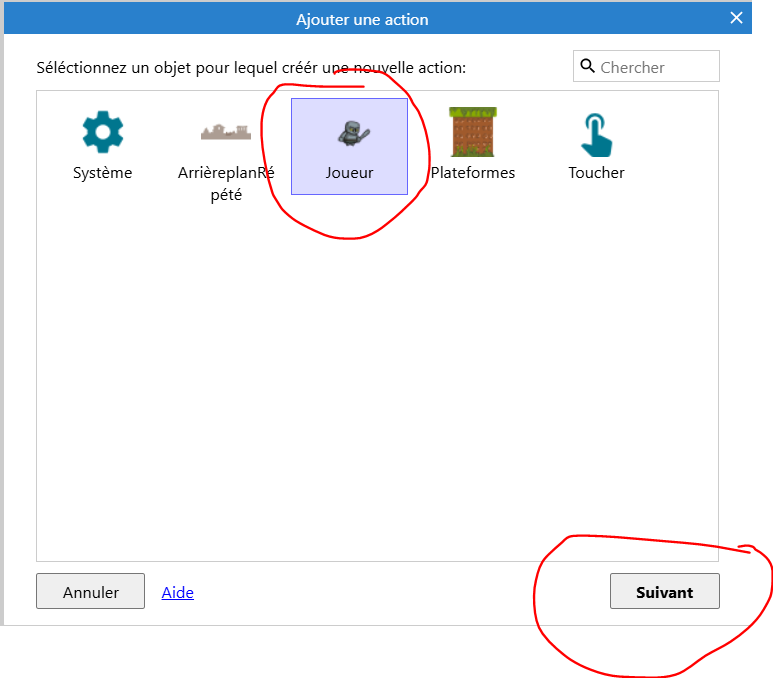
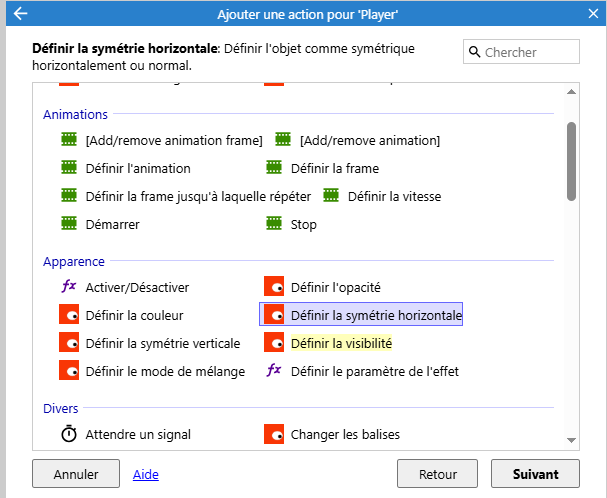
Dans la paragraphe Apparence, tu choisis de Définir la symétrie horizontale :